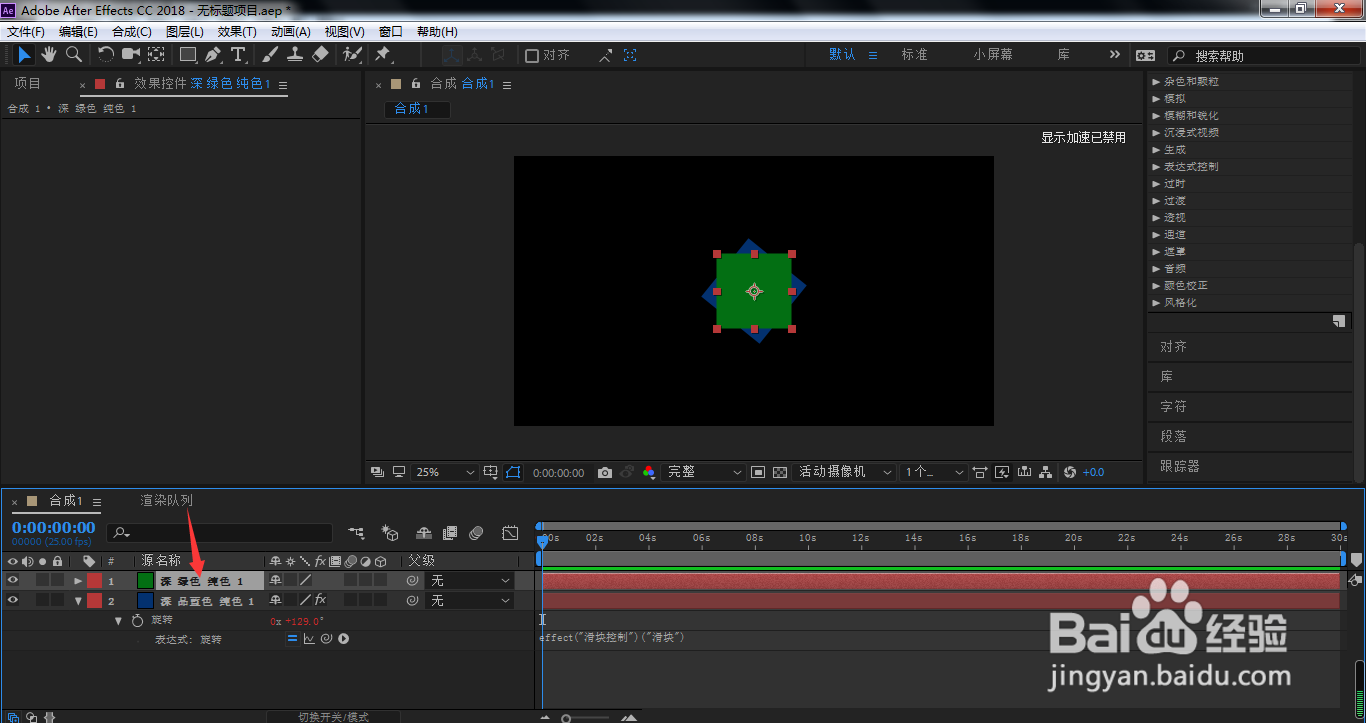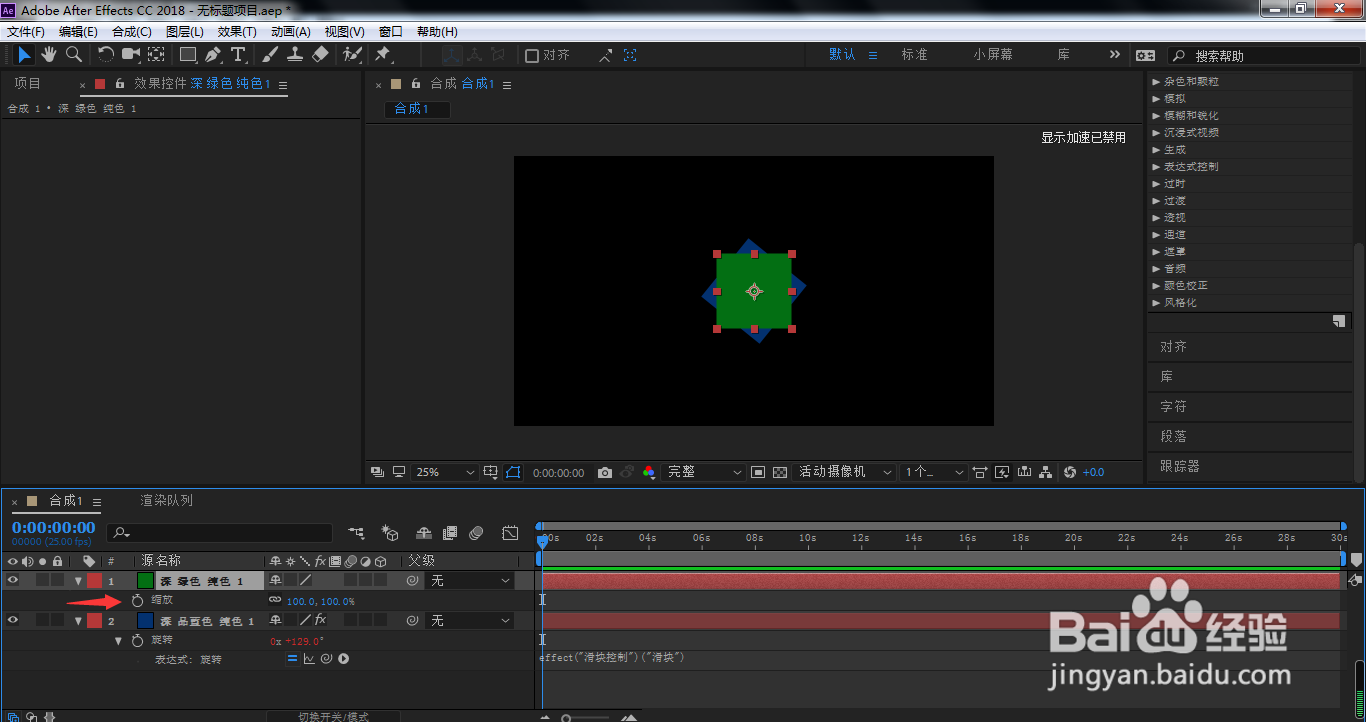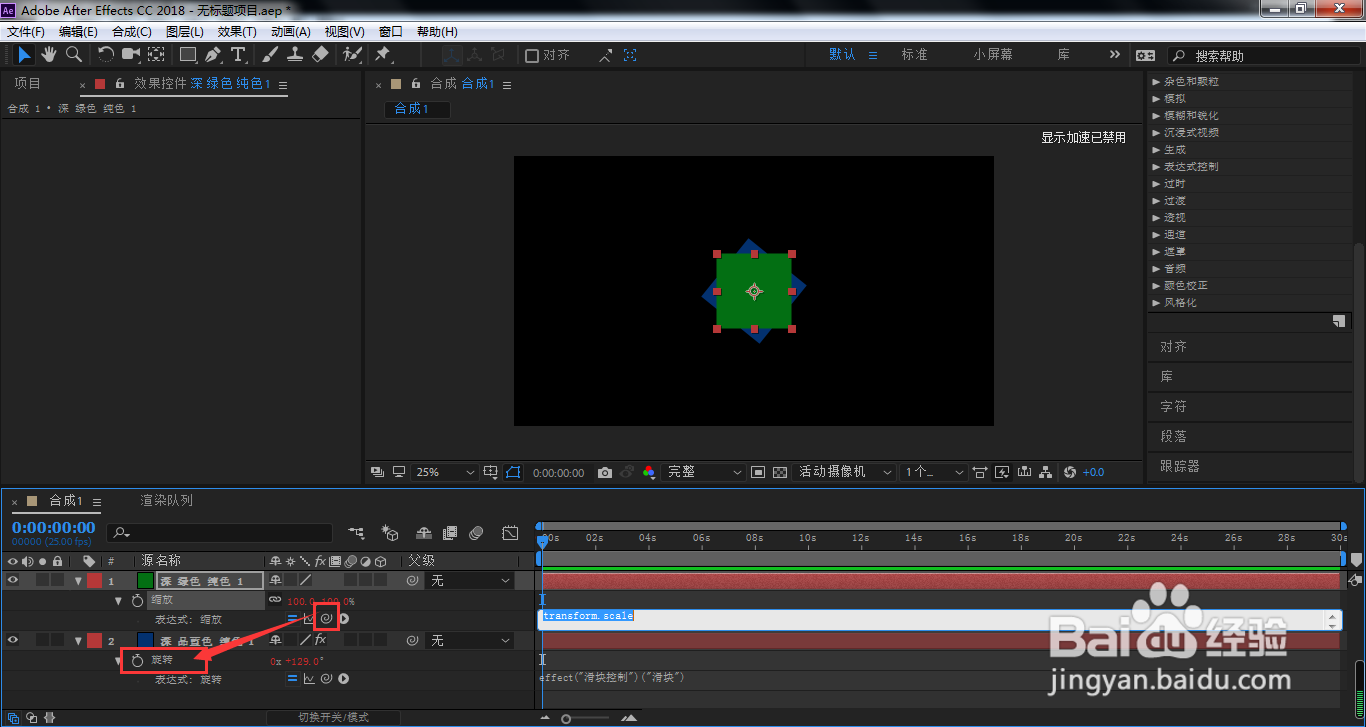AE滑块怎样控制多个图层动画
我们在前面介绍了《AE滑块怎样控制旋转表达式?》,如果不知道怎么操作的朋友可以参考下。小编今天接着给大家讲一下,AE滑块怎样控制多个图层动画?
工具/原料
Adobe After Effects CC 2018
AE滑块怎样控制多个图层动画?
1、我们在AE图层面板中在新建一个纯色层
2、点击箭头所指的位置,修改颜色
3、选择喜欢的颜色,点击确定
4、返回纯色层设置窗口,点击确定
5、选中刚创建的纯色层,按下缩放属性快捷键S
6、按住Alt键,鼠标左键点击缩放前面小码表,打开表达式功能
7、鼠标按住缩放属性右侧的表达式关联器,拖入到上一个图层旋转属性中
8、将前面的图层拖入到图层面板顶部
9、拖动滑块参数
10、可以看到两个纯色层的属性参数与滑块参数保持一致,分别做着相应的属性动画
声明:本网站引用、摘录或转载内容仅供网站访问者交流或参考,不代表本站立场,如存在版权或非法内容,请联系站长删除,联系邮箱:site.kefu@qq.com。
阅读量:50
阅读量:78
阅读量:51
阅读量:87
阅读量:93